măsuri de precauție
Înainte de a dezactiva programele autorun, asigurați-vă că acest lucru nu interferează cu funcționarea convenabilă a sistemului și nu va face Windows vulnerabil. De exemplu, dezactivarea programului anti-virus de la autoloading poate dăuna grav sistemului dacă uitați să îl porniți înainte de a începe să lucrați pe Internet.
Aici este necesar să adăugați utilitatea GeForce Experience. Dacă îl dezactivați, va trebui să monitorizați periodic aspectul celor mai recente versiuni de driver.
Există două moduri de dezactivare a programelor autorun în sistemul dvs. de operare: prin configurarea aplicației însăși și centralizat, prin interfața standard Windows. Mai departe, în articol, fiecare dintre variante este examinat în detaliu.
Setările programului
Cele mai multe utilitare care pot fi pornite automat sunt prevăzute cu o interfață specială prin care utilizatorii pot gestiona cu ușurință autoloading. Trebuie să deschideți aplicația care rulează și să accesați meniul de setări.
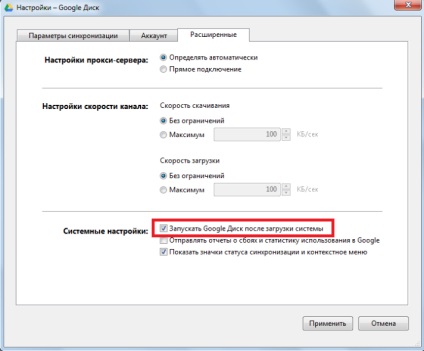
Trebuie să găsească un parametru care poate fi numit "Run at Windows Startup", "Run automatically when Windows starts" și așa mai departe. Pur și simplu debifați acest element astfel încât programul să se oprească automat la încărcare cu sistemul de operare.
Instrumente nativ Windows
Dacă nu ați găsit cum să dezactivați programele autorun în meniul configurațiilor acestora, puteți utiliza o interfață specială a sistemului. Din păcate, nu este disponibil prin panoul de control, ca și multe alte servicii utile, deci trebuie să utilizați caseta de dialog Executare:
- Apelați dialogul apăsând tastele R și Win de pe tastatură în același timp.
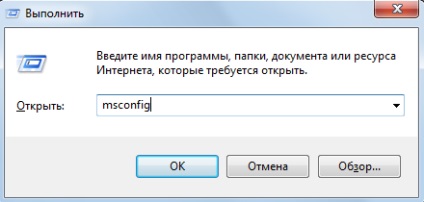
- Într-o casetă de text gol, tastați șirul "msconfig" și apăsați Enter.
- Înainte de a deschide o fereastră nouă - "Configurația sistemului". Utilizând meniul de navigare din partea de sus a ferestrei, mergeți la secțiunea "Pornire".
- Iată o listă a tuturor utilitarelor care pot fi difuzate când Windows pornește. Dezactivarea se face prin eliminarea marcajului de selectare față de parametrul dorit.
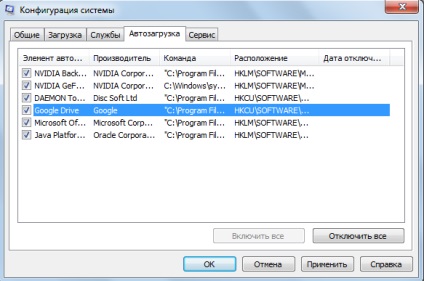
- Dacă doriți să adăugați o aplicație unui grup care va începe automat - bifați caseta de lângă numele său.